Descarga la App: NetlQ Advanced Authentication en
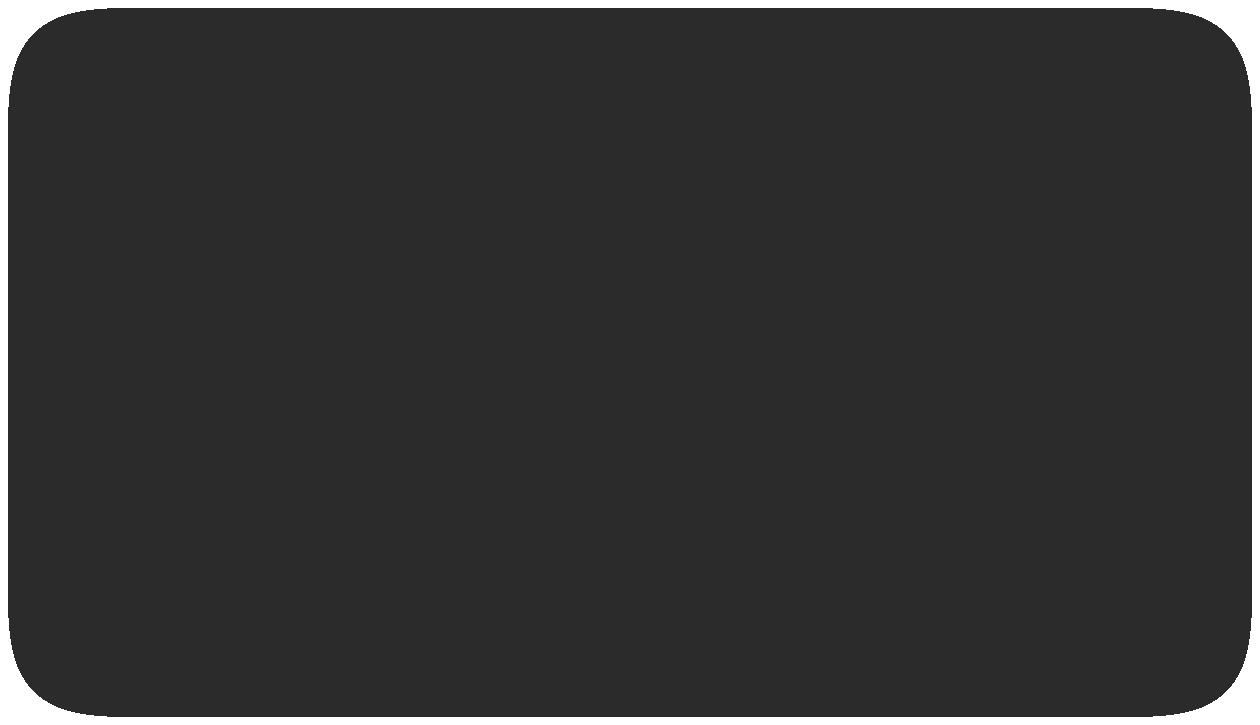


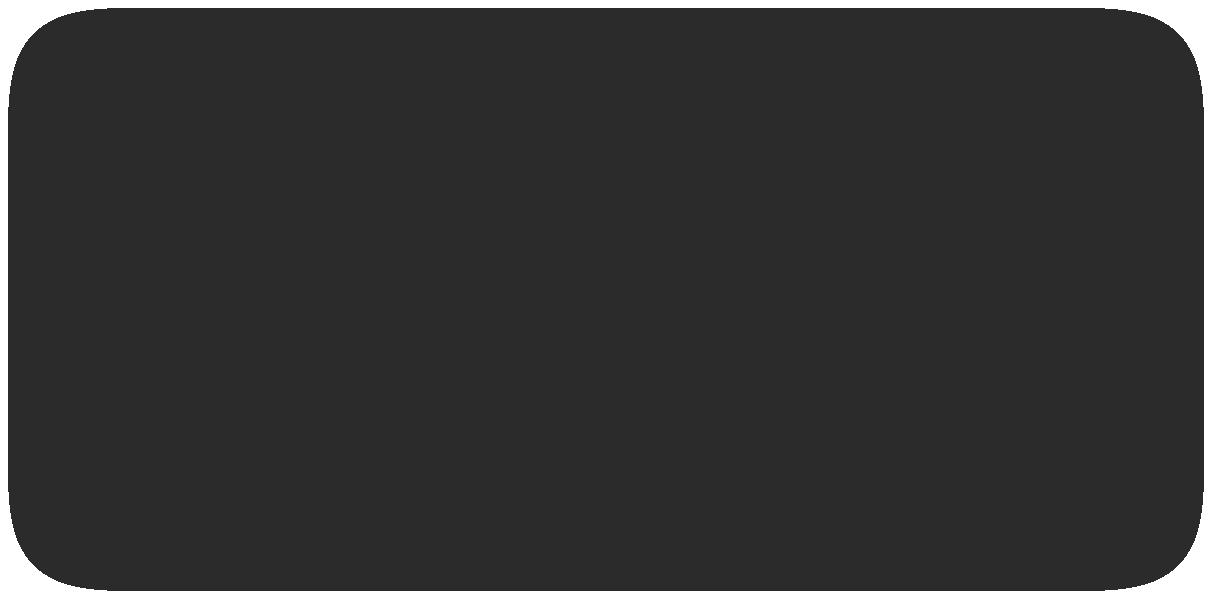



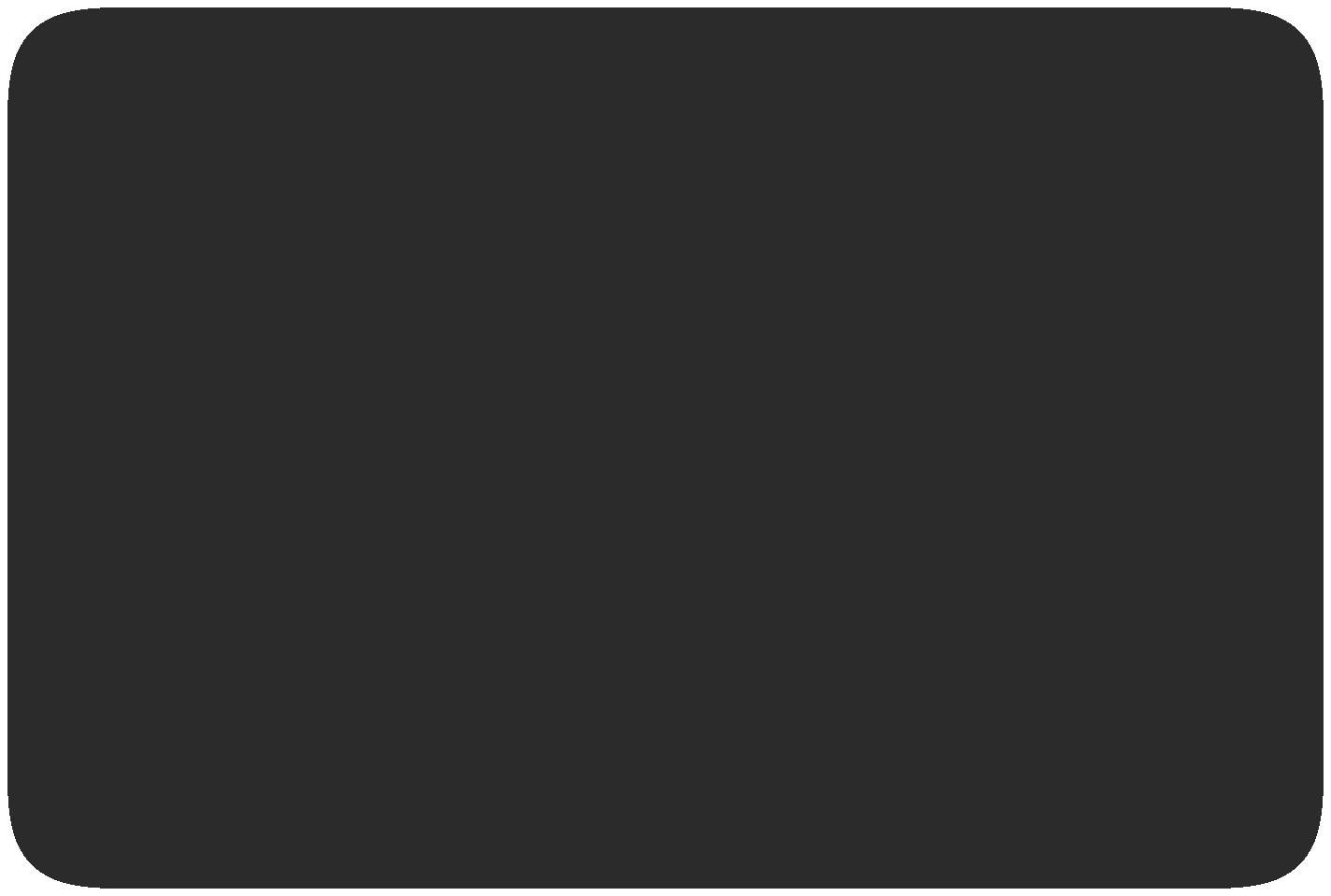







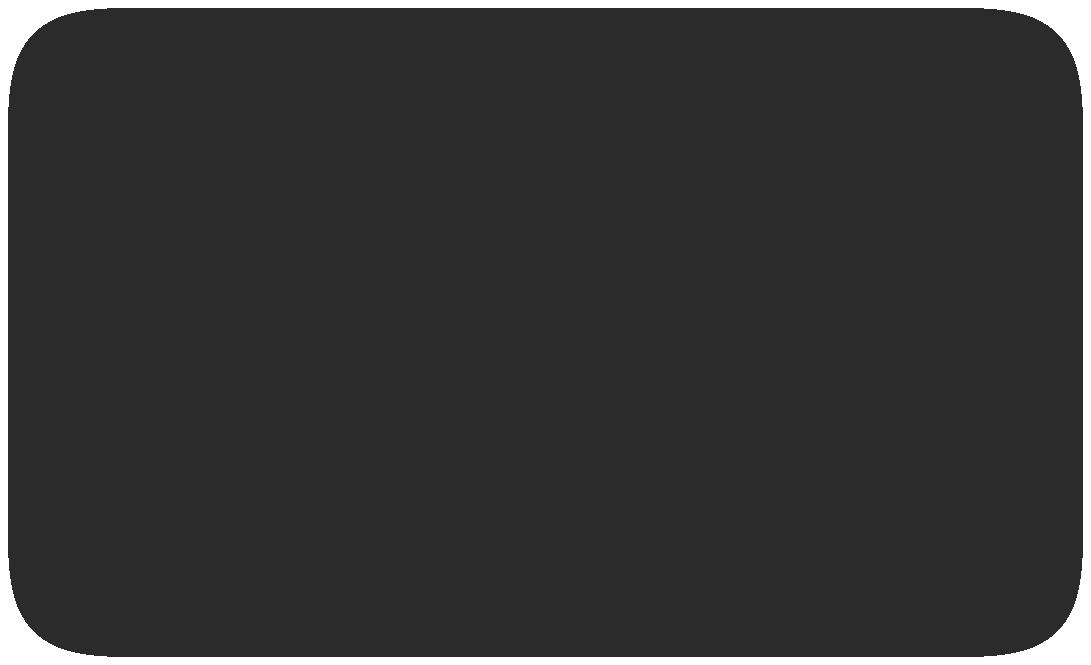

“App Store”
o “Google Play”
Nota: Si actualmente ya usas Google Authenticator o Microsoft Authenticator los podrás usar en lugar de NetIQ e irte directamente al paso 2.3

Lee los términos de uso del licenciamiento de la aplicación, y para avanzar da clic en Escribe un PIN de 6 dígitos para el ingreso a la aplicación, y da clic en Aceptar.
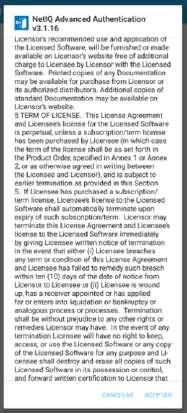
Verifica PIN de 6 dígitos, da clic en Aceptar.
En tu computadora, ingresa a https://millavedigital.tec.mx y escribe tu correo electrónico en la siguiente pantalla.
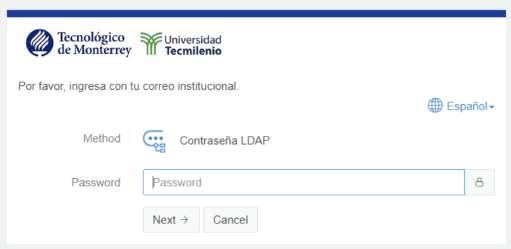


Ingresa tu password y da clic en Next.
En la opción de Add Authenticator. Da clic en Llave Digital.

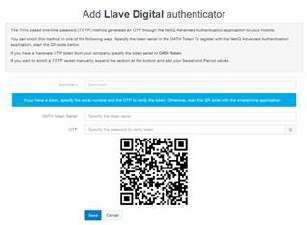
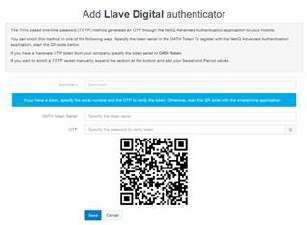

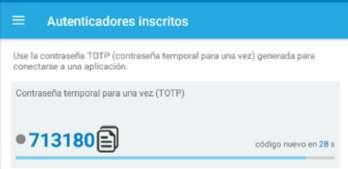
Desde tu App captura el código QR que se muestra en tu pantalla. En esta pantalla es importante que no completes nada en las cajas de texto.




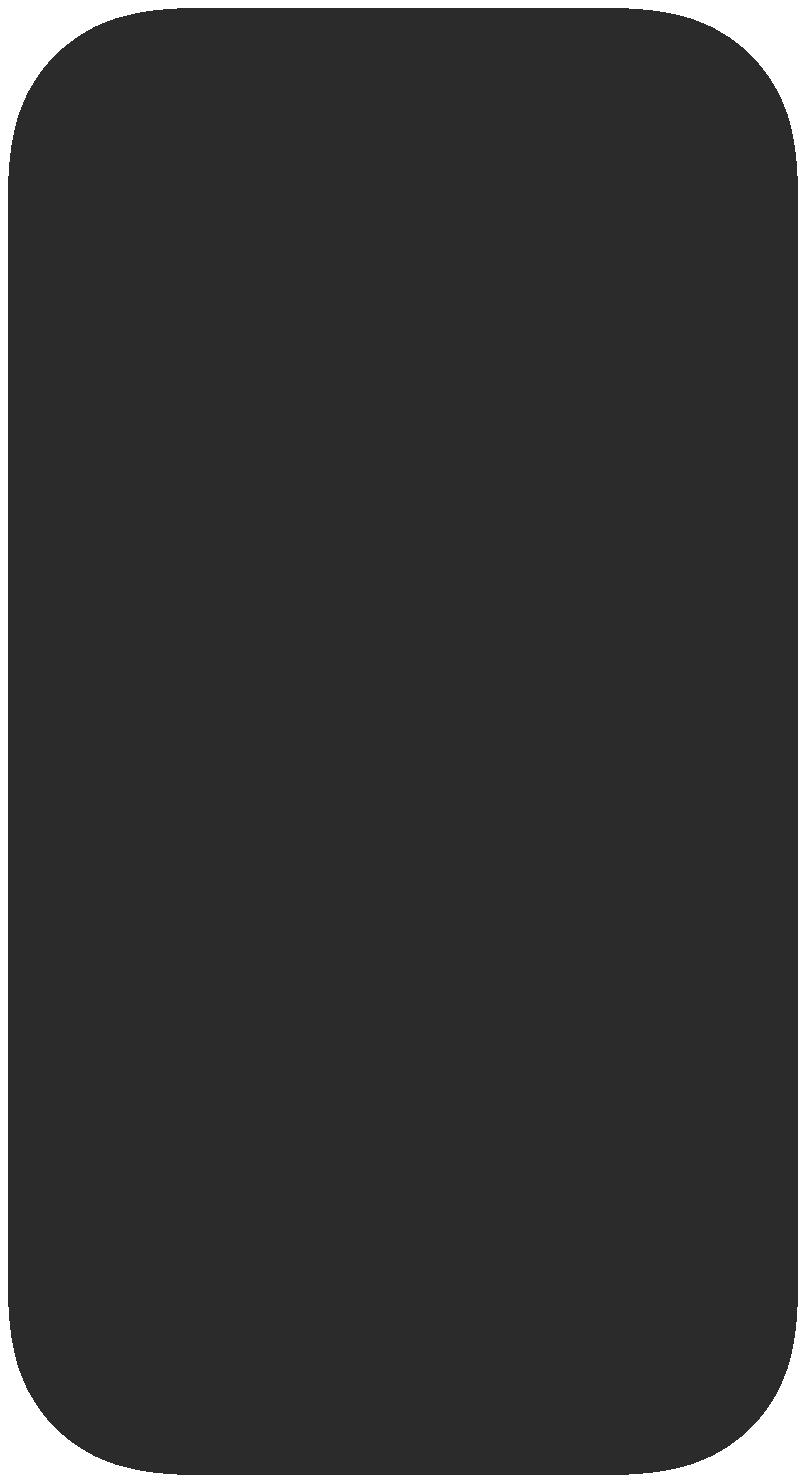
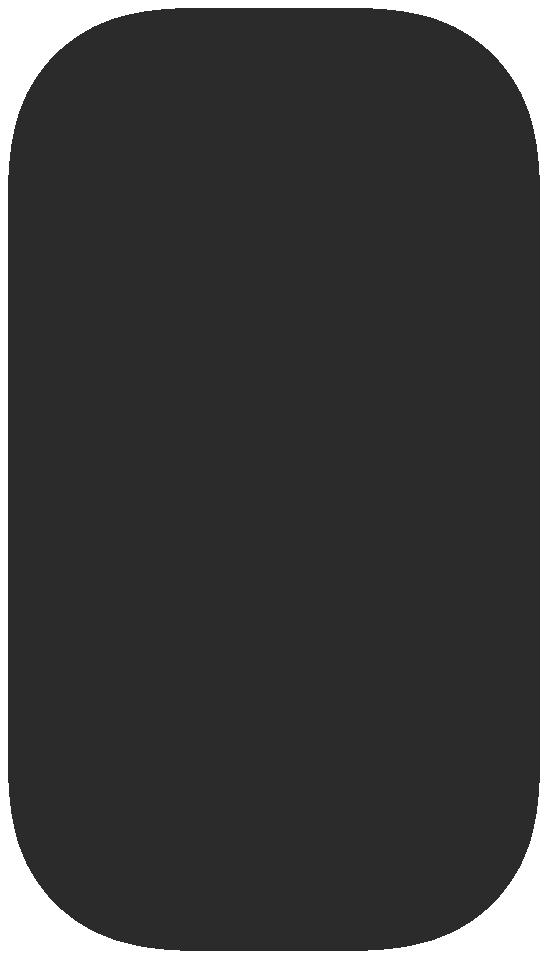



Nota: En caso de que te aparezca información precargada la deberás borrar.
Continúa en tu celular, haciendo clic en el signo de + para solicitar tu Llave Digital.
Permite el acceso temporal a tu cámara. Ahora captura el QR del paso 2.6 (cuida no dejar el cursor del mouse sobre el código).





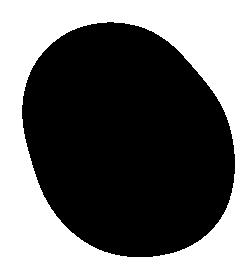




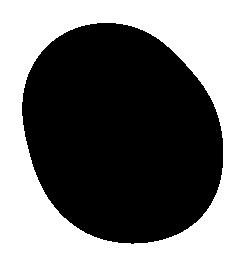
Al capturar el QR, se desplegará en la App la contraseña temporal TOTP, que es tu Llave Digital.

En tu computadora da clic en Save / guardar en la página en donde está el QR, enseguida te debe salir el siguiente mensaje:
Para confirmar el proceso es importante que cierres todas las ventanas
Ingresa a tus servicios institucionales y accede con tu usuario y contraseña institucional.

Después de teclear tu usuario y contraseña te pedirá mi Llave Digital que configuraste en el celular. Después de capturarla, da clic en Next e ingresa.
Nota: A partir de este momento, cada 24 horas que inicies una nueva sesión te pedirá mi Llave Digital la cual cambia cada 30 segundos, y así, ¡tus datos e información estarán más protegidos!.
Bloquea tu dispositivo con algún patrón, password o huella.
Si deseas activar tu Llave Digital en diferentes dispositivos, deberás capturar el QR al mismo tiempo en todos, antes de dar clic en Save/Guardar en el paso 2.10
Si deseas desactivar tu PIN sigue estos pasos:
Entra a tu aplicación: Selecciona el ícono de opciones.
Da clic en Ajustes.
Mueve la opción para desactivarlo.
Consulta las preguntas frecuentes en la siguiente ruta: mitec / protege tu información
